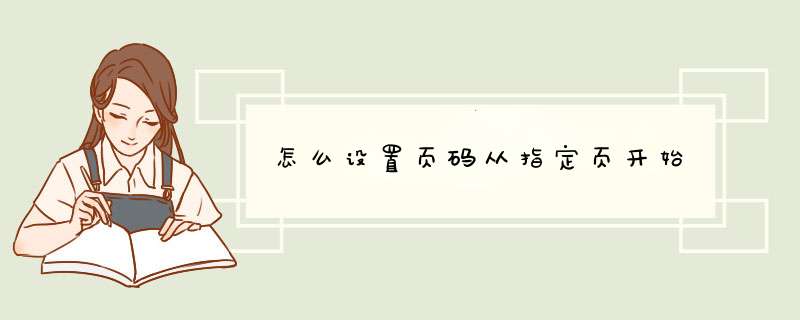
Word从任意页开始设置页码的方法如下:
工具/原料:Dell游匣G15、win10、Word2010
1、首先打开一个WORD文档,它有6页,并从第5页开始设置页码。
3、光标将自动移动到第5页的开始位置,双击第5页的页脚区域,进入编辑状态,点击链接到上一页的页眉。
4、点击页码,然后选择设置页码格式。
5、将起始页码设置为1。
6、然后点击页码,选择页面底部,选择要输入的页码格式。
7、这样已经从第5页成功设置页码。
祝愿你在今后的生活中平平安安,一帆风顺,当遇到困难时,也可以迎难而上,取得成功,如果有什么不懂的问题,还可以继续询问,不要觉得不好意思,或者有所顾虑,我们一直都是您最坚定的朋友后台,现实当中遇到了不法侵害,和不顺心的事情也能够和我详聊,我们一直提供最为靠谱的司法解答,帮助,遇到困难不要害怕,只要坚持,阳光总在风雨后,困难一定可以度过去,只要你不放弃,一心一意向前寻找出路。
word页码从指定页开始设置方法如下:
*** 作设备:联想ThinkVision。
设备系统:微软Windows 7旗舰版。
*** 作软件:Word2007。
1、首先打开一篇Word文档,这里假定从第二页开始编辑页码。
2、鼠标放置到第一页的末尾处,点击“页面布局”,选择“分隔符”。
3、在“分节符”中选择“下一页”。
4、双击第二页的页脚。
5、取消“链接到前一条页眉”。
6、点击“页码”,选择“页面低端”,选择“普通数字2”。
7、此时页码为2,选中页码2,选择“页码”,选择“设置页码格式”。
8、在“起始页码”中设置为1,即第一页。点击“确定”即可。
9、这样就完成设置了。
欢迎分享,转载请注明来源:内存溢出

 微信扫一扫
微信扫一扫
 支付宝扫一扫
支付宝扫一扫
评论列表(0条)